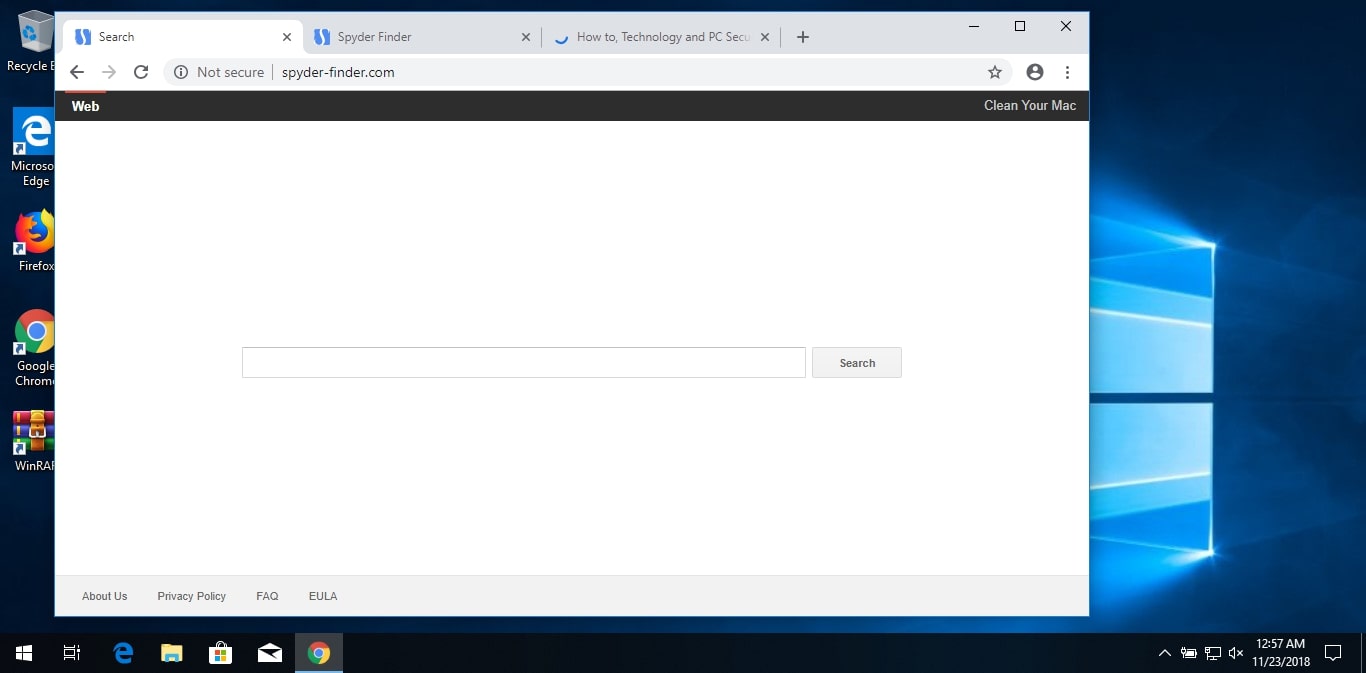Der Artikel wird Ihnen helfen zu entfernen Spyder-Finder ganz und gar. Folgen Sie den Browser-Hijacker Entfernen Anweisungen am Ende dieses Artikels zur Verfügung gestellt.
Seine Website finden Sie auf seine Suchmaschine umleiten oder eine andere bösartige Website. Bei der Verwendung seiner Dienste, Sie können sich auf Seiten mit vielen Anzeigen und gesponserte Inhalte finden, die durch diese Entführer gehen. Der Entführer wird die Startseite ändern, neue Registerkarte, und Sucheinstellungen für den Browser-Anwendungen, die Sie auf Ihrem Computer Maschine.

Threat Zusammenfassung
| Name | Spyder-Finder |
| Art | Browser Hijacker, PUP |
| kurze Beschreibung | Jeder Browser-Anwendung auf Ihrem Computer könnte bekommen betroffen. Die Entführer können Sie umleiten und werden viele Anzeigen angezeigt werden. |
| Symptome | Browser-Einstellungen, die geändert werden, sind die Homepage, Suchmaschine und das neue Register. |
| Verteilungsmethode | Freeware-Installationen, gebündelte Pakete |
| Detection Tool |
Überprüfen Sie, ob Ihr System von Malware betroffen ist
Herunterladen
Malware Removal Tool
|
| Benutzererfahrung | Abonnieren Sie unseren Forum zu Besprechen Spyder-Finder. |

Spyder-Finder Hijacker - Methoden der Verteilung
Der Spyder-Finder Entführer ist ein Web-Browser-Infektion, die verschiedene Methoden eingesetzt, lassen sich mit. Bisher hat die Kampagnen gezielt bestimmte Länder und Regionen und ein Masseneinsatz noch nicht erkannt wurde. Es ist durchaus möglich, dass die Kampagnen noch testen.
Eine beliebte Methode ist der Upload von Web-Browser-Erweiterungen die zu den Repositories der beliebtesten Web-Browser hochgeladen werden. Um die Benutzer in der Installation von ihnen die Besucher zu überzeugen, werden Versprechungen Feature Ergänzungen gezeigt werden,, Performance-Optimierungen und etc. Jedes Mal, wenn sie die entsprechenden Änderungen installiert werden stattfinden.
Eine ähnliche Technik ist die Schaffung gefälschte Web-Sites das kann auf diese Browser-Erweiterungen verlinken. Sie können ähnlich klingende Domain-Namen verwenden, Inhalte oder Sicherheitszertifikate. Dies bedeutet, dass, wenn ein Benutzer eine gemeinsame URL vertippt sie die Spyder-Finder Entführer zugreifen.
Vielfach E-Mail-Spam-Kampagnen kann durch den Hacker-Betreiber koordiniert werden. Sie werden impersonate Versender von Unternehmen oder Internet-Dienste. Die Umleitungs-Installationsdatei kann direkt in den Körperinhalt befestigt oder damit verbundenen.
In vielen Fällen sind die Spyder-Finder Umleitung auch installiert werden kann über infizierten Nutzlasten:
- Anwendung Installateure - Die Malware Bündel kann durch Einbetten des entführer Installationscode erstellt werden. Dies geschieht, indem man das getan “sauber” Setup-Datei von den offiziellen Anbietern und Download-Portalen und das Hinzufügen in den notwendigen Änderungen. Die resultierenden Dateien werden verteilt, die oben genannten Strategien.
- infizierte Dokumente - Dies ist eine der beliebtesten Infektionsquellen, wie sie durch die Interaktion mit bösartigen Skripten verursacht werden. Alle gängigen Typen können als Nutzlastträger der Infektion verwendet werden: Präsentationen, Textdokumente, Tabellen und Datenbanken. Wenn sie von dem Opfer-Benutzer eine Benachrichtigung Aufforderung geöffnet wird sie präsentiert die Skripte zu fragen ausgeführt werden sollte. Ist dies der Entführer getan wird, wird auf dem verfügbaren Web-Browser installiert werden.

Spyder-Finder Hijacker - In-Depth Beschreibung
Der Spyder-Finder-Hijacker ist eine bösartige Infektion, die durch die Interaktion mit einem gefährlichen Skript oder Datei verursacht werden kann. Während die zitierte Dienst selbst nicht gefährlich sein kann jeder Browser-Nutzung von Add-ons, die sie möglicherweise einen Link ernste Sicherheit und Privatsphäre Auswirkungen verursachen. Viele Umleitungen und Malware-Plug-In können angeben, dass sie die Seite unterstützen oder mit ihnen verbundene, während in Wirklichkeit dies nicht wahr ist,.
Die Verwendung solcher Erweiterungen installieren Tracking-Cookies oder ein zusätzliches Datenmodul Ernte. Die gesammelten Informationen können in zwei Hauptkategorien unterteilt werden:
- Nutzerinformation - Der Motor kann Daten über die Opfer Benutzer extrahieren, die ihre Identität offenbaren. Dies wird durch die Suche nach Zeichenkette wie ihr Name getan, Anschrift, Telefonnummer, Standort und gespeichert Kontodaten - Kombinationen von Benutzername, E-Mail-Adressen und Passwörter. Die Inhalte können von der Festplatte genommen werden, Betriebssystemspeicher und verwendet, um Daten von Drittanbietern.
- Kampagne Metrics - Dazu gehören verschiedene Informationen, wie die installierten Hardware-Komponenten, regionale Einstellungen und bestimmte Betriebssystemumgebung Werte.
Um Genesung schwieriger bösartige Kopien der Browser-Erweiterung zu machen ändern kann sowohl die Konfiguration des Browsers, Windows-Registry und Betriebssystem-Konfigurationsdateien. Dies wird zu einem führt persistent Installation die sehr schwer zu entfernen. Weitere Bedrohungen für die Sicherheit und den Datenschutz des Computers werden durch Ausführen von anderen Modulen durchgeführt:
- Windows-Registrierung Änderungen - Einige Entführer Browser können Änderungen an der Windows-Registry führen - dies betrifft Änderungen an bereits bestehenden Strings oder die Schaffung neuer. Ths kann in der Unfähigkeit führen, bestimmte Dienste zu starten, Anwendungen oder ihre Funktionen. Die Gesamtleistung kann auch verschlechtern.
- Kryptowährung Miners - Erweiterungscode oder zwingt den Benutzer durch die Installation einer bestimmten Seite Kryptowährung Bergleute besuchen können eingesetzt werden. Wenn sie komplexe mathematische Aufgaben ausgeführt werden, wird auf die Hosts und Lauf heruntergeladen werden. Sie werden die Vorteile der verfügbaren Hardware-Ressourcen nehmen: die CPU, GPU, Speicher und Festplattenspeicher. Jedes Mal, wenn einer von ihnen auf die Server zurückgemeldet die Betreiber Einkommen in Form von Kryptowährung Mitteln erhalten, die ihre digitalen Geldbörsen direkt verdrahtet werden.
- Trojan-Code - Eine andere Form der Virusinfektion ist der Einsatz eines Trojaners Motor. Es wird eine sichere und dauerhafte Verbindung zu einem Hacker-gesteuerten Motor etabliert. Es erlaubt die Hacker-Betreiber auf die Opfer Nutzer auszuspionieren, ihre Daten übernehmen und auch die Kontrolle über den Computer zu einem bestimmten Zeitpunkt nehmen.
- Ransomware-Infektionen - Mit dem Datei-Links anbieten oder andere bedeutet die Verwendung von bösartiger Umleitungen können auch Ransomware Viren auf die Opfer Computer laden. Sie sind Verschlüsseln von Daten von Malware, die eine eingebaute Liste von Zieldaten verwenden, die mit einem starken Algorithmus verarbeitet werden. Als Ergebnis nicht ihre Daten die Benutzer zugreifen können, der Hacker erpressen sie ein zahlen “Entschlüsselung” oder “wiederherstellen” Gebühr.
Wenn der betroffene Web-Browser die Benutzer geöffnet werden an die zugehörigen Spyder-Finder Entführer Website umgeleitet werden. Es wird eine typische Suchmaschine Seite zeigen, die nicht anders als gewöhnliche Internet-Portale sehen. Wir warnen Nutzer, dass bösartige Kopien der Website wird nicht nur einige laufen (oder alle) der zuvor erwähnten Elemente, sondern auch Ergebnisse angezeigt werden, die nicht die gesuchten Abfragen darstellen. Eingegebenen Begriffe können die Benutzer auf betrügerische Websites oder gesponserten Inhalt umleiten. Scams wie gefälschte Login-Seiten oder Firmen-Sites können die Benutzer in das Herunterladen anderer Viren manipulieren. Die andere Sicherheits Implikation ist das Laden von Anzeigenseite - hier die Benutzer intrusive Inhalt angezeigt werden, wie jede Interaktion Gewinn für die Betreiber generieren. Als solche alle Arten von Skripten und Code in die Seiten eingefügt werden: Banner, Pop-ups, Weiterleitungen, in-line Verbindungen und usw..

Entfernen Spyder-Finder Browser Hijacker
Zu entfernen Spyder-Finder manuell von Ihrem Computer, folgen Sie den Schritt-für-Schritt unten stehende Entfernungsanleitung zur Verfügung gestellt. Falls die manuelle Entfernung der Entführer Umleitung und seine erhalten keine Dateien befreien vollständig, Sie sollten für die Suche und alle Reste mit einem fortschrittlichen Anti-Malware-Tool entfernen. Ein solches Programm kann Ihren Computer sicher in der Zukunft halten.
- Fenster
- Mac OS X
- Google Chrome
- Mozilla Firefox
- Microsoft Edge-
- Safari
- Internet Explorer
- Stop-Popups stoppen
So entfernen Sie Spyder-Finder von Windows.
Schritt 1: Scannen Sie mit dem SpyHunter Anti-Malware-Tool nach Spyder-Finder



Schritt 2: Starten Sie Ihren PC im abgesicherten Modus





Schritt 3: Deinstallieren Sie Spyder-Finder und verwandte Software von Windows
Deinstallationsschritte für Windows 11



Deinstallationsschritte für Windows 10 und ältere Versionen
Hier ist ein Verfahren, in wenigen einfachen Schritten der in der Lage sein sollte, die meisten Programme deinstallieren. Egal ob Sie mit Windows arbeiten 10, 8, 7, Vista oder XP, diese Schritte werden den Job zu erledigen. Ziehen Sie das Programm oder den entsprechenden Ordner in den Papierkorb kann eine sehr schlechte Entscheidung. Wenn Sie das tun, Bits und Stücke des Programms zurückbleiben, und das kann zu instabilen Arbeit von Ihrem PC führen, Fehler mit den Dateitypzuordnungen und anderen unangenehmen Tätigkeiten. Der richtige Weg, um ein Programm von Ihrem Computer zu erhalten, ist es zu deinstallieren. Um das zu tun:


 Folgen Sie den Anweisungen oben und Sie werden erfolgreich die meisten Programme deinstallieren.
Folgen Sie den Anweisungen oben und Sie werden erfolgreich die meisten Programme deinstallieren.
Schritt 4: Bereinigen Sie alle Register, Created by Spyder-Finder on Your PC.
Die in der Regel gezielt Register von Windows-Rechnern sind die folgenden:
- HKEY_LOCAL_MACHINE Software Microsoft Windows Currentversion Run
- HKEY_CURRENT_USER Software Microsoft Windows Currentversion Run
- HKEY_LOCAL_MACHINE Software Microsoft Windows Currentversion RunOnce
- HKEY_CURRENT_USER Software Microsoft Windows Currentversion RunOnce
Sie können auf sie zugreifen, indem Sie den Windows-Registrierungs-Editor und löschen Sie alle Werte öffnen, dort von Spyder-Finder erstellt. Dies kann passieren, darunter indem Sie die Schritte:


 Spitze: Um einen Virus erstellten Wert zu finden, Sie können sich auf der rechten Maustaste und klicken Sie auf "Ändern" um zu sehen, welche Datei es wird ausgeführt. Ist dies der Virus Speicherort, Entfernen Sie den Wert.
Spitze: Um einen Virus erstellten Wert zu finden, Sie können sich auf der rechten Maustaste und klicken Sie auf "Ändern" um zu sehen, welche Datei es wird ausgeführt. Ist dies der Virus Speicherort, Entfernen Sie den Wert.
Video Removal Guide for Spyder-Finder (Fenster).
Befreien Sie sich von Spyder-Finder unter Mac OS X..
Schritt 1: Deinstallieren Spyder-Finder und entfernen Sie die zugehörigen Dateien und Objekte





Ihr Mac zeigt Ihnen dann eine Liste der Elemente, die automatisch gestartet werden, wenn Sie sich einloggen. Suchen Sie nach verdächtigen Anwendungen identisch oder ähnlich Spyder-Finder. Überprüfen Sie die App, die Sie vom Laufen automatisch beenden möchten und wählen Sie dann auf der Minus ("-") Symbol, um es zu verstecken.
- Gehe zu Finder.
- In der Suchleiste den Namen der Anwendung, die Sie entfernen möchten,.
- Oberhalb der Suchleiste ändern, um die zwei Drop-Down-Menüs "Systemdateien" und "Sind inklusive" so dass Sie alle Dateien im Zusammenhang mit der Anwendung sehen können, das Sie entfernen möchten. Beachten Sie, dass einige der Dateien nicht in der App in Beziehung gesetzt werden kann, so sehr vorsichtig sein, welche Dateien Sie löschen.
- Wenn alle Dateien sind verwandte, halte das ⌘ + A Tasten, um sie auszuwählen und fahren sie dann zu "Müll".
Falls Sie Spyder-Finder nicht über entfernen können Schritt 1 über:
Für den Fall, können Sie nicht die Virus-Dateien und Objekten in Ihren Anwendungen oder an anderen Orten finden wir oben gezeigt haben, Sie können in den Bibliotheken Ihres Mac für sie manuell suchen. Doch bevor dies zu tun, bitte den Disclaimer unten lesen:



Sie können den gleichen Vorgang mit den folgenden anderen wiederholen Bibliothek Verzeichnisse:
→ ~ / Library / Launchagents
/Library / LaunchDaemons
Spitze: ~ ist es absichtlich, denn es führt mehr LaunchAgents- zu.
Schritt 2: Scan for and remove Spyder-Finder files from your Mac
Wenn Sie mit Problemen konfrontiert, auf Ihrem Mac als Folge unerwünschten Skripte und Programme wie Spyder-Finder, der empfohlene Weg, um die Bedrohung zu beseitigen ist durch ein Anti-Malware-Programm. SpyHunter für Mac bietet erweiterte Sicherheitsfunktionen sowie andere Module, die die Sicherheit Ihres Mac verbessern und ihn in Zukunft schützen.
Video Removal Guide for Spyder-Finder (Mac)
Entfernen Sie den Spyder-Finder aus Google Chrome.
Schritt 1: Starten Sie Google Chrome und öffnen Sie das Drop-Menü

Schritt 2: Bewegen Sie den Mauszeiger über "Werkzeuge" und dann aus dem erweiterten Menü wählen "Extensions"

Schritt 3: Aus der geöffneten "Extensions" Menü suchen Sie die unerwünschte Erweiterung und klicken Sie auf den "Entfernen" Taste.

Schritt 4: Nach der Erweiterung wird entfernt, Neustart von Google Chrome durch Schließen sie aus dem roten "X" Schaltfläche in der oberen rechten Ecke und starten Sie es erneut.
Löschen Sie den Spyder-Finder aus Mozilla Firefox.
Schritt 1: Starten Sie Mozilla Firefox. Öffnen Sie das Menü Fenster:

Schritt 2: Wählen Sie das "Add-ons" Symbol aus dem Menü.

Schritt 3: Wählen Sie die unerwünschte Erweiterung und klicken Sie auf "Entfernen"

Schritt 4: Nach der Erweiterung wird entfernt, Neustart Mozilla Firefox durch Schließen sie aus dem roten "X" Schaltfläche in der oberen rechten Ecke und starten Sie es erneut.
Deinstallieren Sie Spyder-Finder von Microsoft Edge.
Schritt 1: Starten Sie den Edge-Browser.
Schritt 2: Öffnen Sie das Drop-Menü, indem Sie auf das Symbol in der oberen rechten Ecke klicken.

Schritt 3: Wählen Sie im Dropdown-Menü wählen "Extensions".

Schritt 4: Wählen Sie die mutmaßlich bösartige Erweiterung aus, die Sie entfernen möchten, und klicken Sie dann auf das Zahnradsymbol.

Schritt 5: Entfernen Sie die schädliche Erweiterung, indem Sie nach unten scrollen und dann auf Deinstallieren klicken.

Entfernen Sie den Spyder-Finder von Safari
Schritt 1: Starten Sie die Safari-App.
Schritt 2: Nachdem Sie den Mauszeiger an den oberen Rand des Bildschirms schweben, Klicken Sie auf den Safari-Text, um das Dropdown-Menü zu öffnen.
Schritt 3: Wählen Sie im Menü, klicke auf "Einstellungen".

Schritt 4: Danach, Wählen Sie die Registerkarte Erweiterungen.

Schritt 5: Klicken Sie einmal auf die Erweiterung, die Sie entfernen möchten.
Schritt 6: Klicken Sie auf 'Deinstallieren'.

Ein Popup-Fenster erscheint, die um Bestätigung zur Deinstallation die Erweiterung. Wählen 'Deinstallieren' wieder, und der Spyder-Finder wird entfernt.
Beseitigen Sie Spyder-Finder aus dem Internet Explorer.
Schritt 1: Starten Sie Internet Explorer.
Schritt 2: Klicken Sie auf das Zahnradsymbol mit der Bezeichnung "Extras", um das Dropdown-Menü zu öffnen, und wählen Sie "Add-ons verwalten".

Schritt 3: Im Fenster 'Add-ons verwalten'.

Schritt 4: Wählen Sie die Erweiterung aus, die Sie entfernen möchten, und klicken Sie dann auf "Deaktivieren".. Ein Pop-up-Fenster wird angezeigt, Ihnen mitzuteilen, dass Sie die ausgewählte Erweiterung sind zu deaktivieren, und einige weitere Add-ons kann auch deaktiviert werden. Lassen Sie alle Felder überprüft, und klicken Sie auf 'Deaktivieren'.

Schritt 5: Nachdem die unerwünschte Verlängerung wurde entfernt, Starten Sie den Internet Explorer neu, indem Sie ihn über die rote Schaltfläche "X" in der oberen rechten Ecke schließen und erneut starten.
Entfernen Sie Push-Benachrichtigungen aus Ihren Browsern
Deaktivieren Sie Push-Benachrichtigungen von Google Chrome
So deaktivieren Sie Push-Benachrichtigungen im Google Chrome-Browser, folgen Sie bitte den nachstehenden Schritten:
Schritt 1: Gehe zu Einstellungen in Chrome.

Schritt 2: In den Einstellungen, wählen "Erweiterte Einstellungen":

Schritt 3: Klicken "Inhaltseinstellungen":

Schritt 4: Öffnen Sie “Benachrichtigungen":

Schritt 5: Klicken Sie auf die drei Punkte und wählen Sie Blockieren, Ändern oder Löschen Optionen:

Entfernen Sie Push-Benachrichtigungen in Firefox
Schritt 1: Gehen Sie zu Firefox-Optionen.

Schritt 2: Gehe zu den Einstellungen", Geben Sie "Benachrichtigungen" in die Suchleiste ein und klicken Sie auf "Einstellungen":

Schritt 3: Klicken Sie auf einer Site, auf der Benachrichtigungen gelöscht werden sollen, auf "Entfernen" und dann auf "Änderungen speichern".

Beenden Sie Push-Benachrichtigungen in Opera
Schritt 1: In der Oper, Presse ALT + P um zu Einstellungen zu gehen.

Schritt 2: In Einstellung suchen, Geben Sie "Inhalt" ein, um zu den Inhaltseinstellungen zu gelangen.

Schritt 3: Benachrichtigungen öffnen:

Schritt 4: Machen Sie dasselbe wie bei Google Chrome (unten erklärt):

Beseitigen Sie Push-Benachrichtigungen auf Safari
Schritt 1: Öffnen Sie die Safari-Einstellungen.

Schritt 2: Wählen Sie die Domain aus, von der Sie Push-Popups möchten, und wechseln Sie zu "Verweigern" von "ermöglichen".
Spyder-Finder-FAQ
What Is Spyder-Finder?
The Spyder-Finder threat is adware or Browser Redirect Virus.
Es kann Ihren Computer erheblich verlangsamen und Werbung anzeigen. Die Hauptidee ist, dass Ihre Informationen wahrscheinlich gestohlen werden oder mehr Anzeigen auf Ihrem Gerät erscheinen.
Die Entwickler solcher unerwünschten Apps arbeiten mit Pay-per-Click-Schemata, um Ihren Computer dazu zu bringen, riskante oder verschiedene Arten von Websites zu besuchen, mit denen sie möglicherweise Geld verdienen. Aus diesem Grund ist es ihnen egal, welche Arten von Websites in den Anzeigen angezeigt werden. Dies macht ihre unerwünschte Software indirekt riskant für Ihr Betriebssystem.
What Are the Symptoms of Spyder-Finder?
Es gibt verschiedene Symptome, nach denen gesucht werden muss, wenn diese bestimmte Bedrohung und auch unerwünschte Apps im Allgemeinen aktiv sind:
Symptom #1: Ihr Computer kann langsam werden und allgemein eine schlechte Leistung aufweisen.
Symptom #2: Sie haben Symbolleisten, Add-Ons oder Erweiterungen in Ihren Webbrowsern, an die Sie sich nicht erinnern können.
Symptom #3: Sie sehen alle Arten von Anzeigen, wie werbefinanzierte Suchergebnisse, Popups und Weiterleitungen werden zufällig angezeigt.
Symptom #4: Auf Ihrem Mac installierte Apps werden automatisch ausgeführt und Sie können sich nicht erinnern, sie installiert zu haben.
Symptom #5: In Ihrem Task-Manager werden verdächtige Prozesse ausgeführt.
Wenn Sie eines oder mehrere dieser Symptome sehen, Dann empfehlen Sicherheitsexperten, Ihren Computer auf Viren zu überprüfen.
Welche Arten von unerwünschten Programmen gibt es??
Laut den meisten Malware-Forschern und Cyber-Sicherheitsexperten, Die Bedrohungen, die derzeit Ihr Gerät beeinträchtigen können, können sein betrügerische Antivirensoftware, Adware, Browser-Hijacker, Clicker, gefälschte Optimierer und alle Formen von PUPs.
Was tun, wenn ich eine habe "Virus" like Spyder-Finder?
Mit wenigen einfachen Aktionen. Zuallererst, Befolgen Sie unbedingt diese Schritte:
Schritt 1: Finden Sie einen sicheren Computer und verbinden Sie es mit einem anderen Netzwerk, nicht der, mit dem Ihr Mac infiziert war.
Schritt 2: Ändern Sie alle Ihre Passwörter, ausgehend von Ihren E-Mail-Passwörtern.
Schritt 3: Aktivieren Zwei-Faktor-Authentifizierung zum Schutz Ihrer wichtigen Konten.
Schritt 4: Rufen Sie Ihre Bank an Ändern Sie Ihre Kreditkartendaten (Geheim Code, usw.) wenn Sie Ihre Kreditkarte für Online-Einkäufe gespeichert oder mit Ihrer Karte Online-Aktivitäten durchgeführt haben.
Schritt 5: Stellen Sie sicher, dass Rufen Sie Ihren ISP an (Internetprovider oder -anbieter) und bitten Sie sie, Ihre IP-Adresse zu ändern.
Schritt 6: Ändere dein WLAN Passwort.
Schritt 7: (Fakultativ): Stellen Sie sicher, dass Sie alle mit Ihrem Netzwerk verbundenen Geräte auf Viren prüfen und diese Schritte wiederholen, wenn sie betroffen sind.
Schritt 8: Installieren Sie Anti-Malware Software mit Echtzeitschutz auf jedem Gerät, das Sie haben.
Schritt 9: Versuchen Sie, keine Software von Websites herunterzuladen, von denen Sie nichts wissen, und halten Sie sich von diesen fern Websites mit geringer Reputation im allgemeinen.
Wenn Sie diese Empfehlungen befolgen, Ihr Netzwerk und alle Geräte werden erheblich sicherer gegen Bedrohungen oder informationsinvasive Software und auch in Zukunft virenfrei und geschützt.
How Does Spyder-Finder Work?
Einmal installiert, Spyder-Finder can Daten sammeln Verwendung Tracker. Bei diesen Daten handelt es sich um Ihre Surfgewohnheiten, B. die von Ihnen besuchten Websites und die von Ihnen verwendeten Suchbegriffe. Sie werden dann verwendet, um Sie gezielt mit Werbung anzusprechen oder Ihre Informationen an Dritte zu verkaufen.
Spyder-Finder can also Laden Sie andere Schadsoftware auf Ihren Computer herunter, wie Viren und Spyware, Dies kann dazu verwendet werden, Ihre persönlichen Daten zu stehlen und riskante Werbung anzuzeigen, die möglicherweise auf Virenseiten oder Betrug weiterleiten.
Is Spyder-Finder Malware?
Die Wahrheit ist, dass Welpen (Adware, Browser-Hijacker) sind keine Viren, kann aber genauso gefährlich sein da sie Ihnen möglicherweise Malware-Websites und Betrugsseiten anzeigen und Sie dorthin weiterleiten.
Viele Sicherheitsexperten klassifizieren potenziell unerwünschte Programme als Malware. Dies liegt an den unerwünschten Effekten, die PUPs verursachen können, B. das Anzeigen störender Werbung und das Sammeln von Benutzerdaten ohne das Wissen oder die Zustimmung des Benutzers.
About the Spyder-Finder Research
Die Inhalte, die wir auf SensorsTechForum.com veröffentlichen, this Spyder-Finder how-to removal guide included, ist das Ergebnis umfangreicher Recherchen, harte Arbeit und die Hingabe unseres Teams, Ihnen zu helfen, das Spezifische zu entfernen, Adware-bezogenes Problem, und stellen Sie Ihren Browser und Ihr Computersystem wieder her.
How did we conduct the research on Spyder-Finder?
Bitte beachten Sie, dass unsere Forschung auf unabhängigen Untersuchungen basiert. Wir stehen in Kontakt mit unabhängigen Sicherheitsforschern, Dank dessen erhalten wir täglich Updates über die neueste Malware, Adware, und Browser-Hijacker-Definitionen.
Weiter, the research behind the Spyder-Finder threat is backed with Virustotal.
Um diese Online-Bedrohung besser zu verstehen, Bitte lesen Sie die folgenden Artikel, die sachkundige Details bieten.